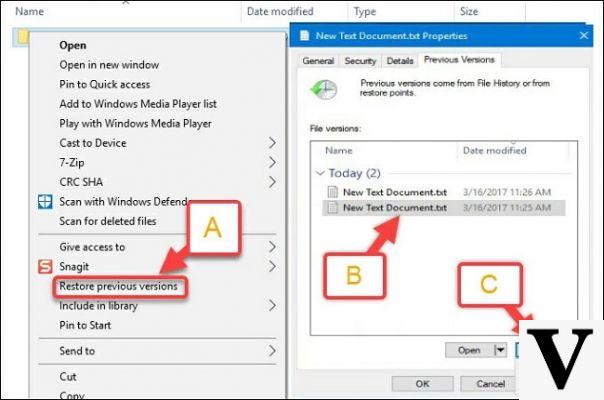
Inesperadamente, após anos e anos de falta dessa ferramenta oficial, a Microsoft acaba de lançar o aplicativo na Microsoft Store Recuperação de Arquivos do Windows que, como o nome indica, é uma ferramenta para recuperar arquivos acidentalmente apagado do disco (seja um disco tradicional ou mesmo um SSD).
O Windows File Recovery pode tentar recuperar arquivos até de memórias externas, é compatível com a atualização de maio do Windows 10 e não é uma ferramenta para todos, apesar de ser distribuído gratuitamente: é usado a partir da linha de comando, possui várias opções avançadas e é a ferramenta clássica que deixará os técnicos de TI felizes e confundirá o usuário médio. Se apagamos acidentalmente algum arquivo importante, porém, agora existe um Ferramenta gratuita da Microsoft para tentar restaurá-lo que pode ser utilizado por qualquer pessoa que fizer assistência, mesmo que remotamente. Olha Você aqui como funciona a recuperação de arquivos do Windows.
O que a recuperação de arquivos do Windows pode fazer
Depois de instalar o aplicativo da loja da Microsoft, podemos usar o novo comando "winfr" no prompt, que significa Recuperação de Arquivos do Windows. Você pode recuperar arquivos JPEG, PDF, PNG, MPEG, todos os arquivos do Microsoft Office, MP3, MP4, ZIP e muito mais. A maioria dos arquivos que usamos diariamente são, portanto, recuperáveis. Winfr funciona em sistemas de arquivos NTFS, FAT, exFAT e ReFS (o último é uma extensão do NTFS para estações de trabalho e servidores).
Como usar a recuperação de arquivos do Windows
você pode usar Windows File Recovery em três modos: Padrão, Segmento e Assinatura. O modo padrão lê a Master File Table (MFT) do disco procurando por arquivos e segmentos de arquivo perdidos e, conseqüentemente, funciona apenas se o MFT e pelo menos alguns segmentos de arquivo estiverem presentes no disco.
La Modo de segmentopor outro lado, não requer a presença do MFT, mas ainda requer os segmentos.
La Modo de assinaturafinalmente, requer apenas que os dados contidos no arquivo ainda estejam presentes, mesmo sem segmentos e MFT, ele só funciona em arquivos grandes e requer que você especifique o tipo de arquivo a ser pesquisado e recuperado. O último é o modo a ser usado para recuperar arquivos de memórias de armazenamento externo, como pen drives. Também é possível, em todos os três modos, usar opções avançadas (você pode encontrar a lista dessas opções executando o comando winfr /!), Como aquelas para procure por arquivos apenas em setores específicos do disco, escolha como os arquivos serão recuperados ou exclua um determinado tipo de extensão dos arquivos a serem recuperados.
Windows 10, como recuperar arquivos excluídos acidentalmente


























